windows10系统下怎样安装PDF阅读器
pdf格式文档是用户们在日常工作中经常会使用到的一种文档格式。而如果我们想要查看pdf文档的话,就必须在电脑中安装pdf阅读器才可以。接下来,小编就以windows10系统为例,分享电脑安装PDF阅读器的具体方法。
具体如下:
1、登录pdf官网,下载pdf阅读器。
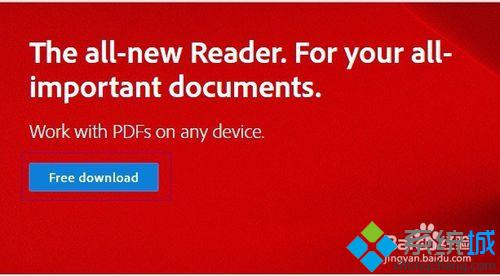
2、下载安装程序后,双击安装程序进行安装,会弹出安装提示。
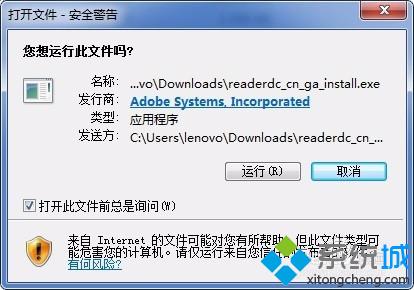
3、点击“运行”按钮,进行程序的安装。
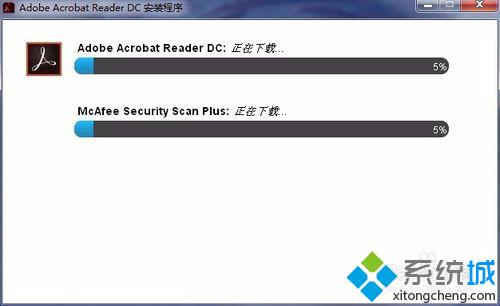
4、安装进度完成后,会出现如下界面。
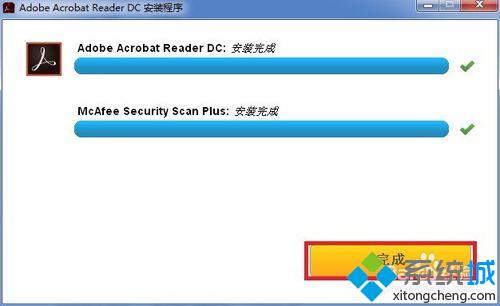
5、点击“完成”按钮。此时pdf阅读器已将安装完成。下面我们将查看一下,阅读器是否可以正常使用。此时查看pdf文档,图标也发生改变。
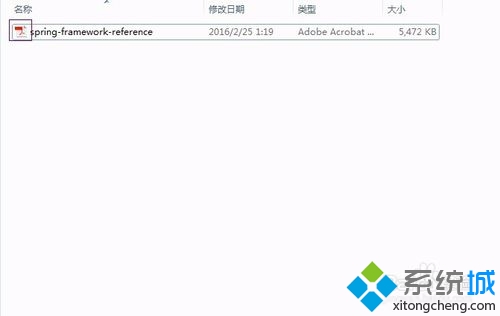
6、双击打开要阅读的pdf文档。
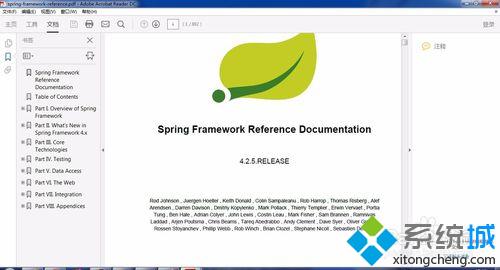
以上就是小编为大家分享的wiindows10系统安装PDF阅读器的具体方法了。经常需要用到Pdf文档的朋友们,赶紧也动手操作一下吧!
相关教程:怎样把文档变pdf微软自带的pdf阅读器怎么用读卡器装系统读卡器安装系统我告诉你msdn版权声明:以上内容作者已申请原创保护,未经允许不得转载,侵权必究!授权事宜、对本内容有异议或投诉,敬请联系网站管理员,我们将尽快回复您,谢谢合作!










